안녕하세요. 스페셜 매뉴얼입니다. 지금 포스팅은 유튜브 알고리즘 초기화 및 차단 끄기 방법 2가지를 소개하는 글입니다. 유튜브에서는 사용자 관심 기반을 토대로 적절한 추천 동영상을 표시해주는 알고리즘이 존재합니다. 그래서 나의 검색기록, 시청기록, 시청시간, 반응 등을 종합하여서 홈 화면의 추천 동영상이 결정되게 되는데요. 예를 들어서 내가 강아지와 관련된 유튜브를 많이 보는 편이라면 유튜브는 이러한 사용 내역을 바탕으로 나의 추천 동영상으로 강아지 및 강아지와 관련된 동물을 보여주게 되는 것입니다. 그래서 이러한 유튜브 알고리즘은 취향에 맞는 동영상을 빠르게 발견할 수 있다는 편리함은 있겠지만 한번 알고리즘이 꼬이는 상황이 발생하면 전혀 보고 싶지 않은 추천 동영상들이 뜨는 경우도 많아 주의가 필요합니다.
저의 경우에도 최근 컴퓨터 수리를 위해서 2~3개 정도의 관련 동영상을 시청하였고 이제 문제가 해결되어 더 이상의 시청을 원하지 않는 상황이였는데요. 하지만 유튜브 알고리즘은 제가 컴퓨터 수리와 관련된 동영상을 좋아한다고 판단했는지 계속해서 수리 관련 추천 동영상을 띄어주고 있어서 불편함을 느끼고 있었습니다. 이렇게 저와 같이 유튜브 알고리즘이 꼬이셨다고 판단되신다면 초기화를 통해서 쉽게 해결할 수 있는데요. 나의 유튜브 시청기록, 검색기록을 삭제하게 되면 자연히 유튜브 알고리즘 초기화가 이루어지며 초기 상태로 이용하시게 됩니다. 참고로 더이상 유튜브 알고리즘을 이용하고 싶지 않다면 차단 끄기도 가능하니 본문의 방법을 참고하여 원하는대로 적용해보시길 바랍니다.
PC에서 유튜브 알고리즘 초기화 방법
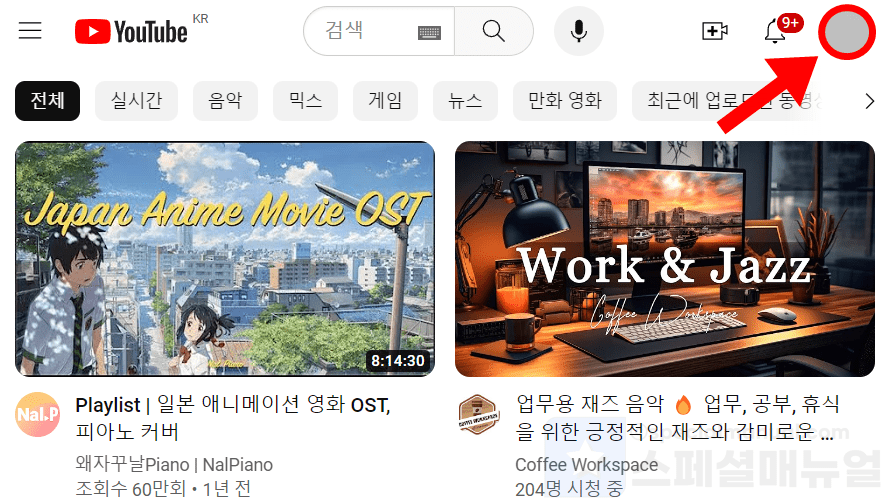
1. PC에서 유튜브 사이트를 실행 후 로그인합니다.
2. 우측 상단에 있는 나의 포르필을 클릭합니다.
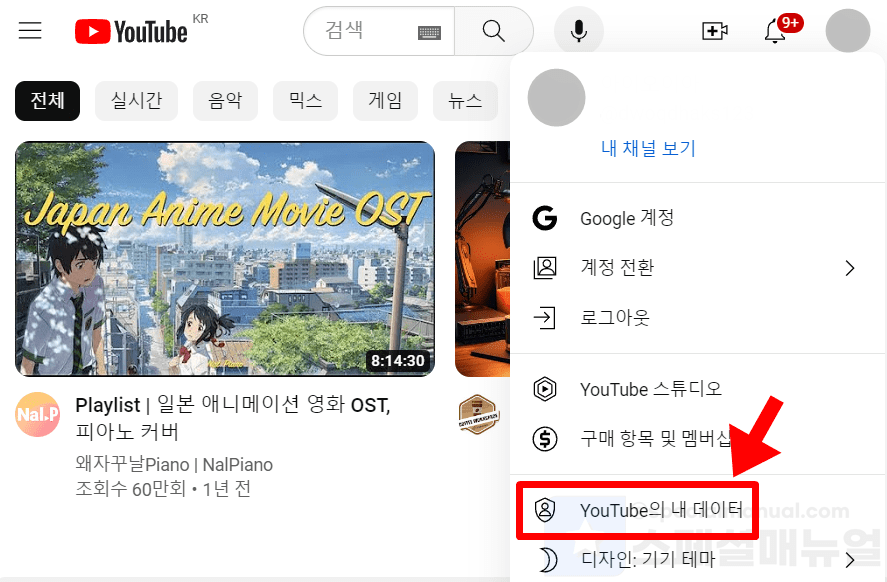
3. YouTube의 내 데이터를 클릭합니다.
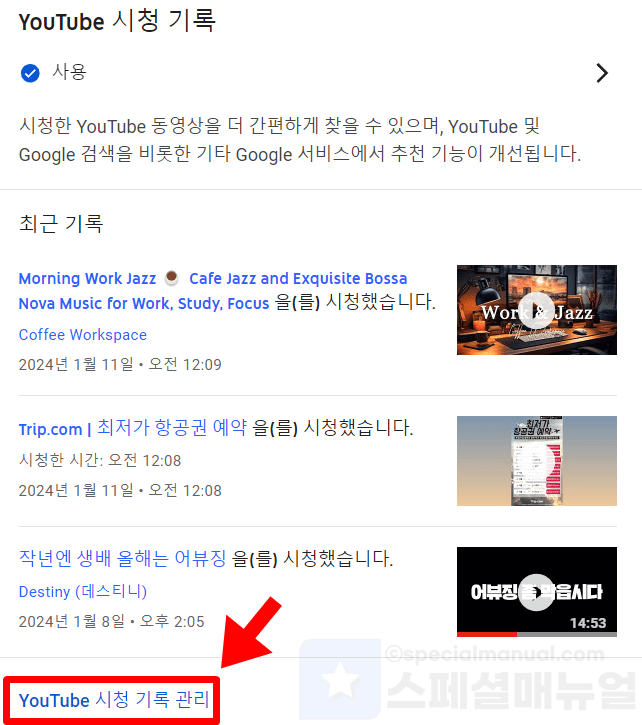
4. 최근 기록 아래에 있는 YouTube 시청 기록 관리를 클릭합니다.
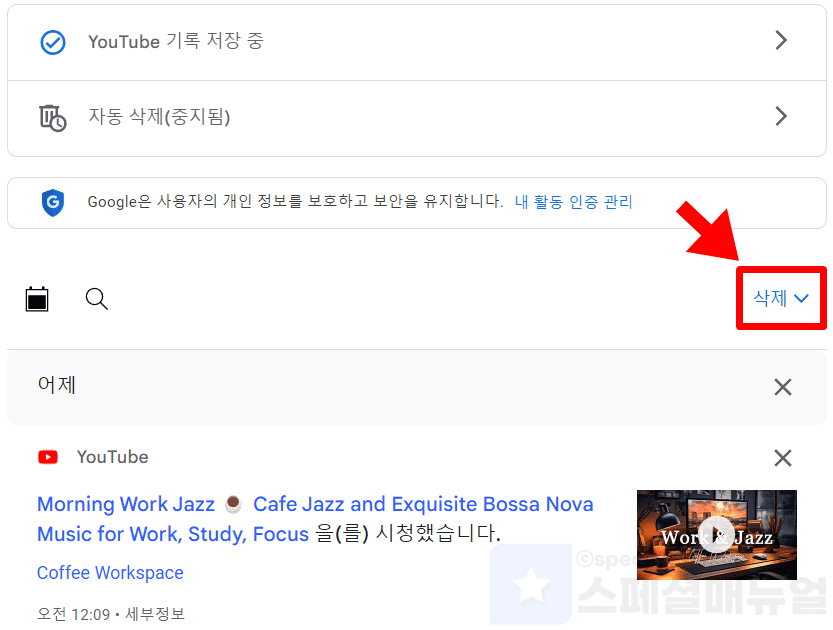
5. 삭제 V 버튼을 클릭합니다.
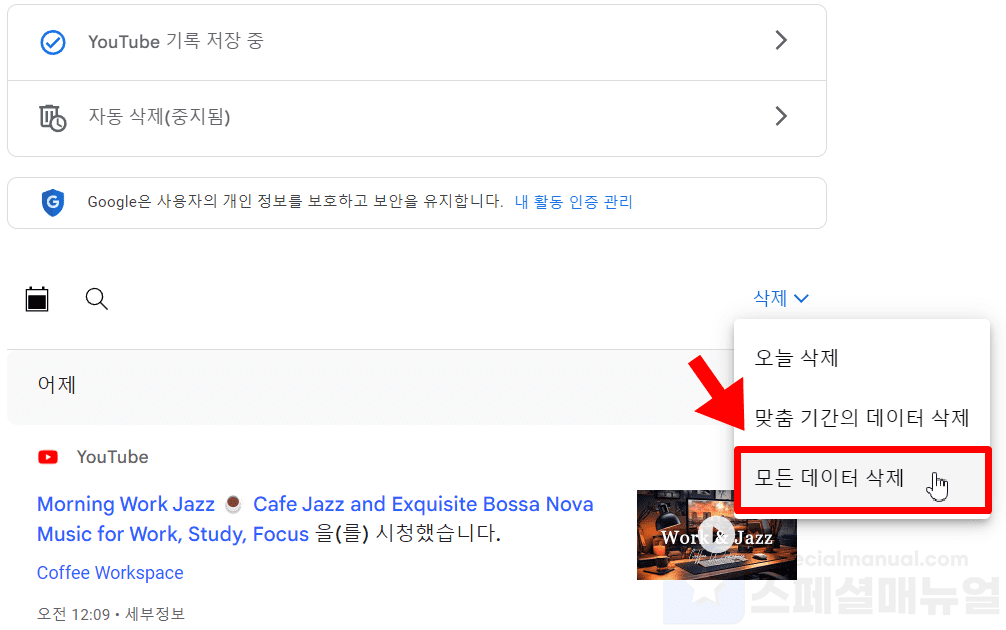
6. 모든 데이터 삭제를 선택합니다.
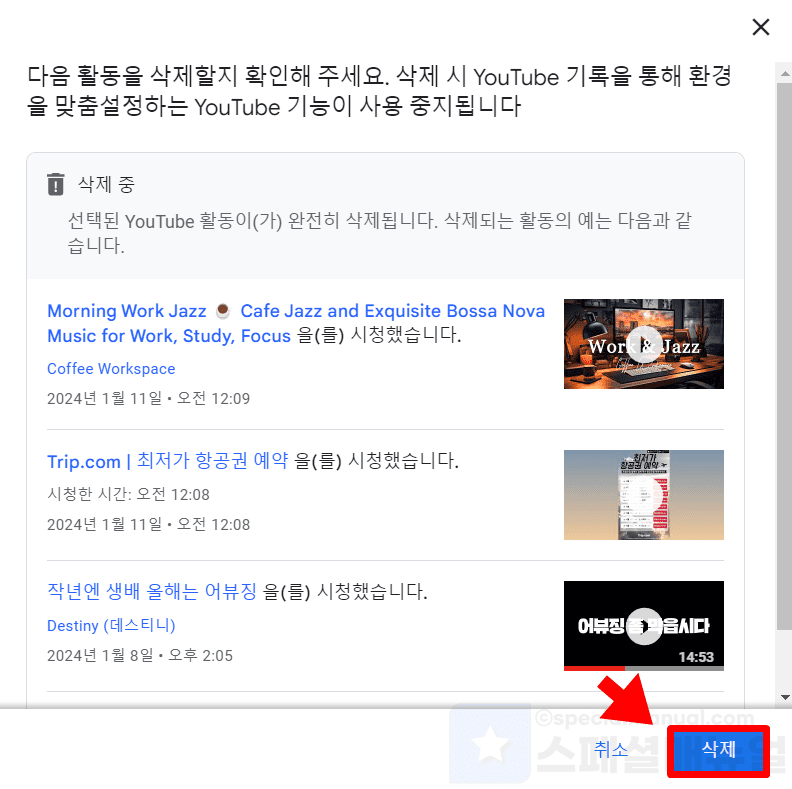
7. 팝업창에서 다시 한번 삭제를 클릭합니다.
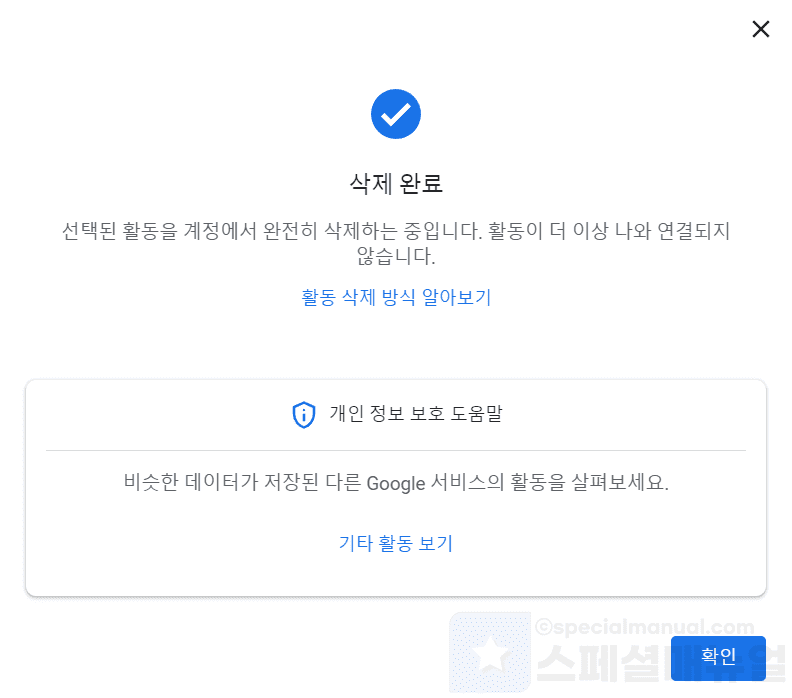
8. 유튜브 알고리즘이 초기화되었습니다.
이제 로그인된 구글 계정에는 내가 유튜브를 이용한 검색기록, 시청기록이 말끔히 삭제되면서 알고리즘이 초기화되게 됩니다. 이제부터 다시 나의 취향의 동영상을 보게 되면 알고리즘이 재설정되게 되는데요. 앞으로도 나의 유튜브 알고리즘이 꼬인듯한 느낌이 드신다면 위 방법으로 초기화해주시면 됩니다.
모바일에서 유튜브 알고리즘 초기화 방법
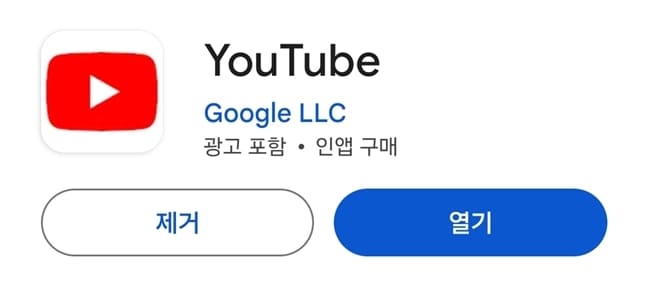
1. 스마트폰에서 유튜브 앱을 실행합니다.
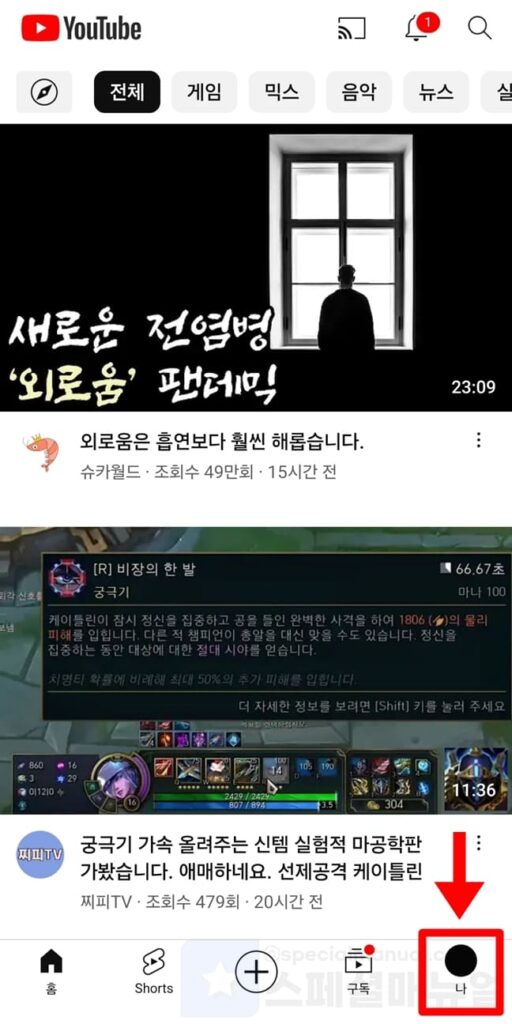
2. 나의 구글 프로필을 클릭합니다.
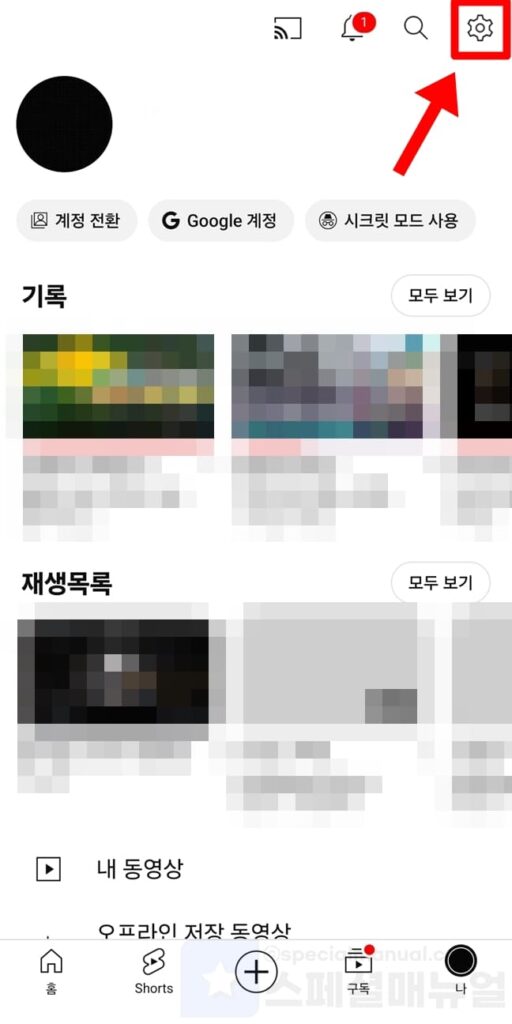
3. 톱니바퀴 모양의 설정 버튼을 클릭합니다.
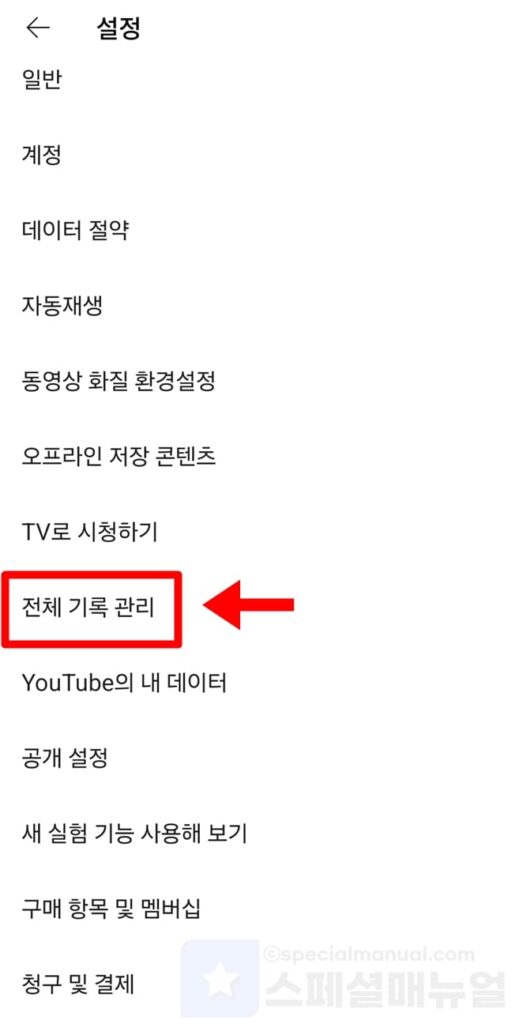
4. 전체 기록 관리를 누릅니다.
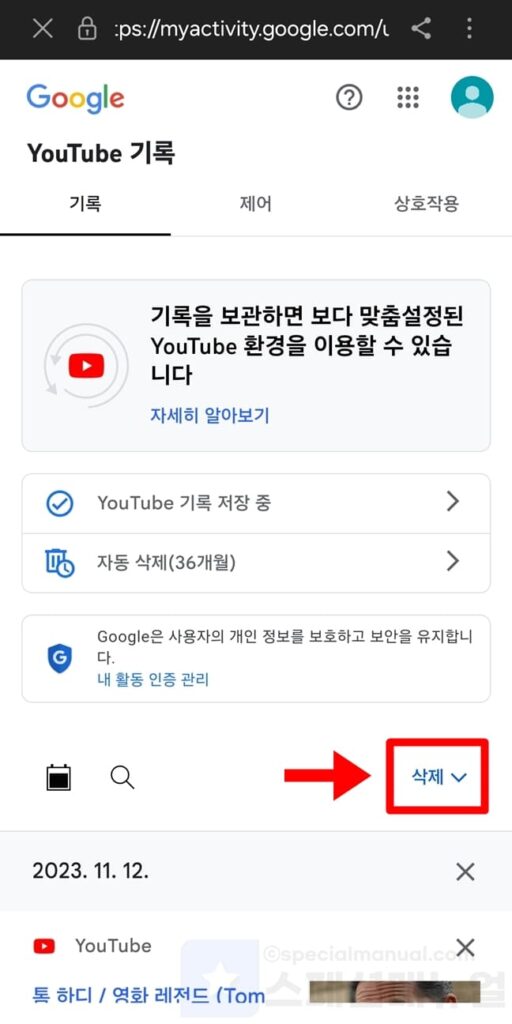
5. 삭제 V를 클릭합니다.
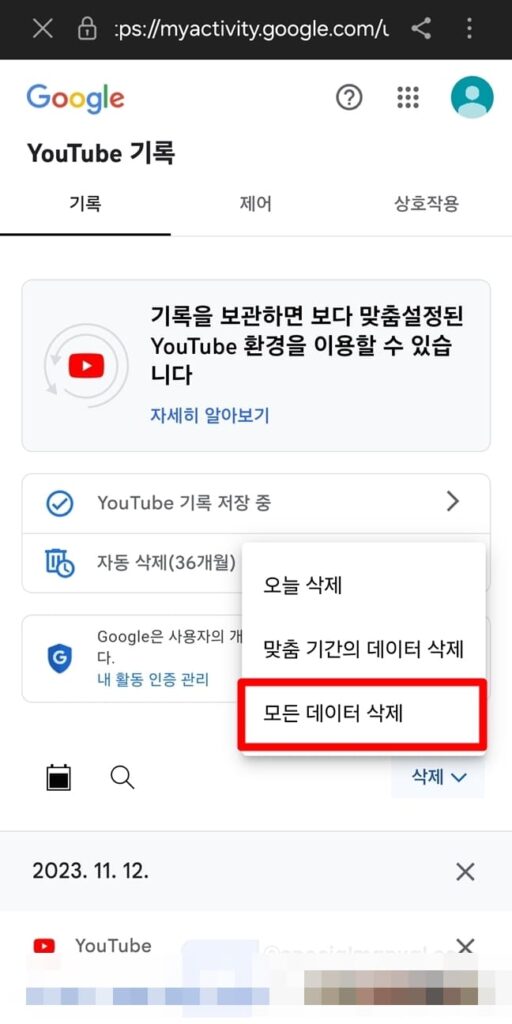
6. 모든 데이터 삭제를 클릭합니다.
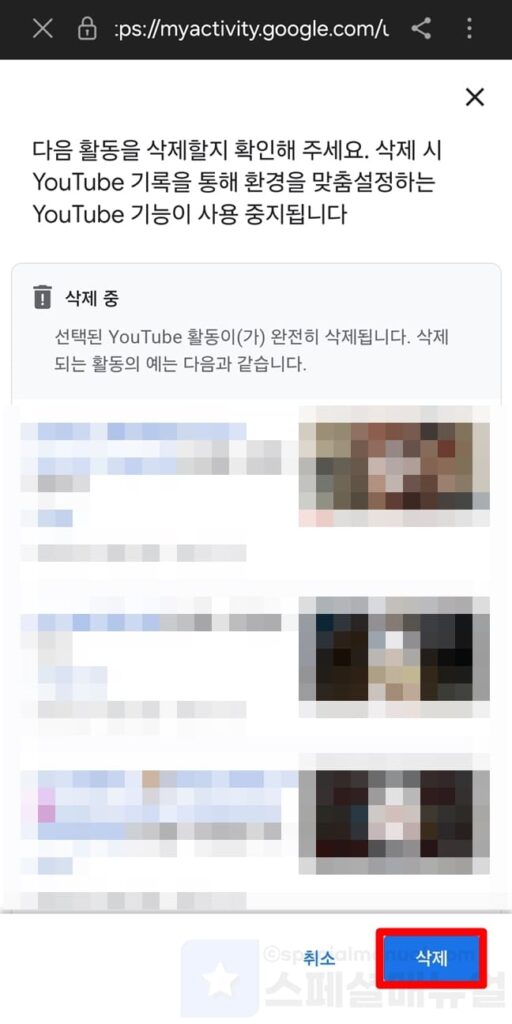
7. 팝업창에서 다시 한번 삭제를 클릭합니다.
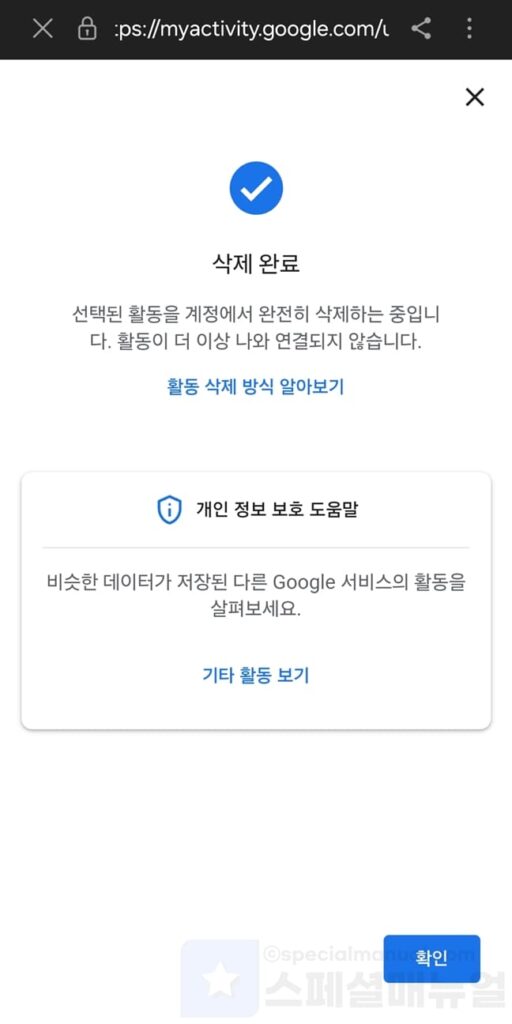
8. 유튜브 알고리즘이 초기화됩니다.
확인해보시면 나의 유튜브 검색기록, 시청기록이 모두 사라지면서 알고리즘 추천 동영상 또한 초기 상태로 돌아간 것을 알 수 있습니다. 이제 앞으로 보는 동영상에 따라서 알고리즘이 처음부터 재설정되는 것이니 편리하게 사용해보시길 바랍니다.
PC에서 유튜브 알고리즘 차단 끄기 방법
나의 시청기록, 검색기록을 사용중지하면 나의 관심 기반으로 만들어지는 유튜브 알고리즘 기능이 차단 상태가 됩니다. 즉 유튜브 알고리즘이 마음에 들지 않으신다면 아래 방법으로 끄는 것이 가능합니다.
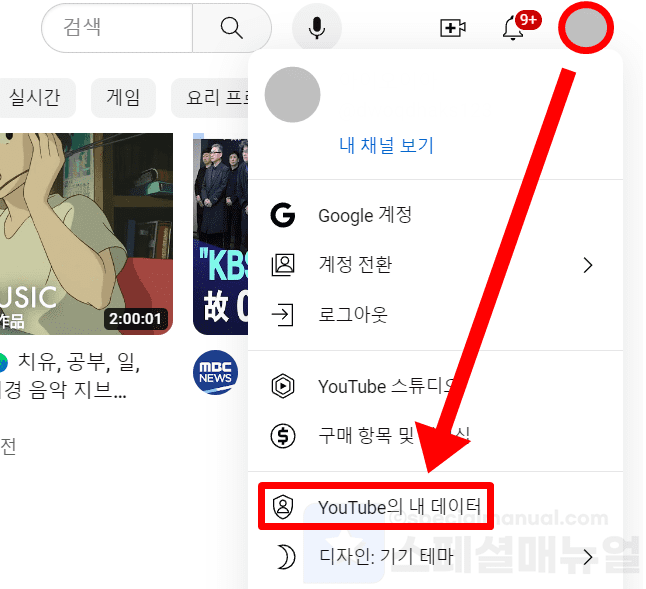
1. PC 유튜브에서 프로필 > YouTube의 내 데이터를 클릭합니다.
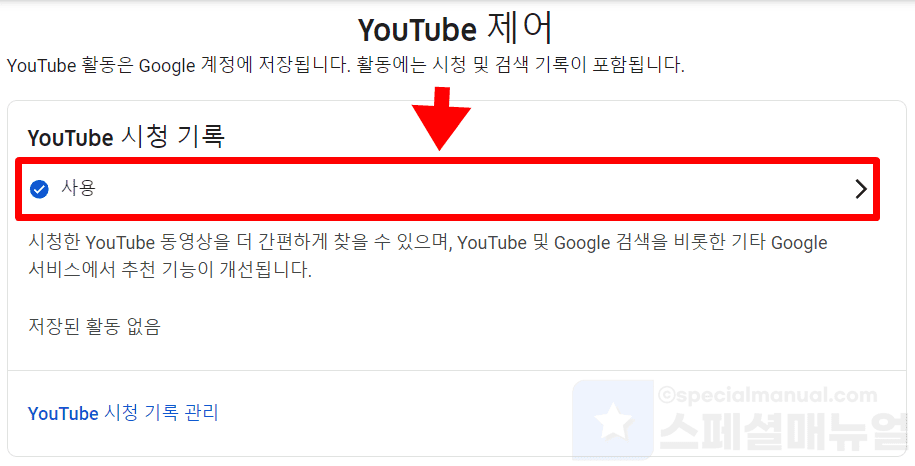
2. 시청 기록 사용 탭을 누릅니다.
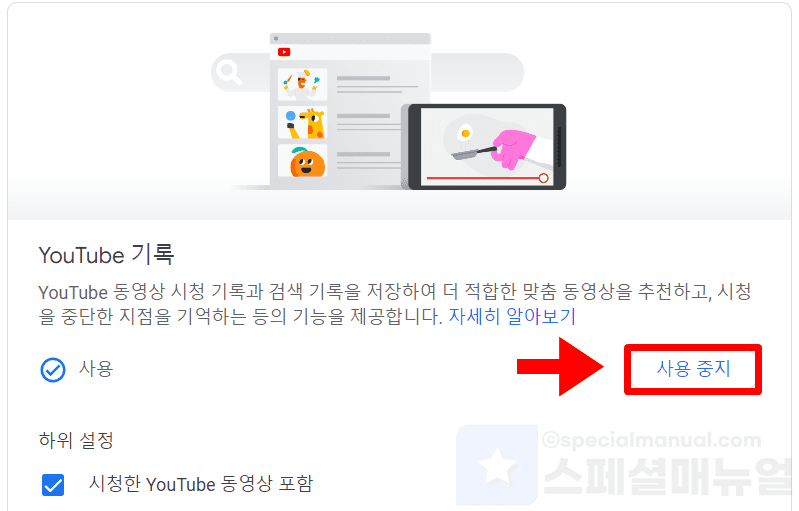
3. 사용 중지를 클릭합니다.
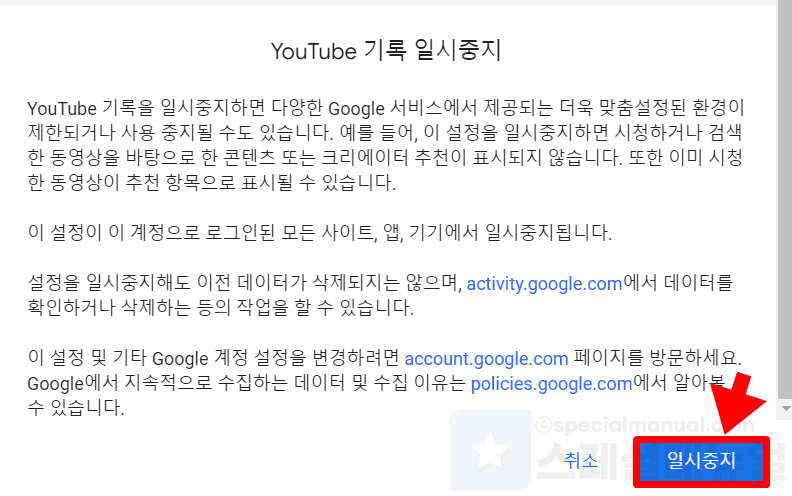
4. 일시중지를 클릭합니다.
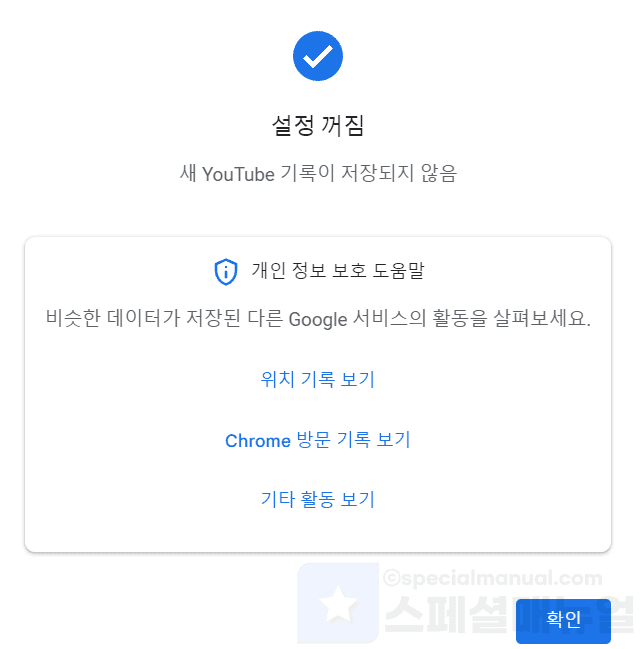
5. 유튜브 알고리즘이 차단되었습니다.
모바일에서 유튜브 알고리즘 차단 끄기 방법
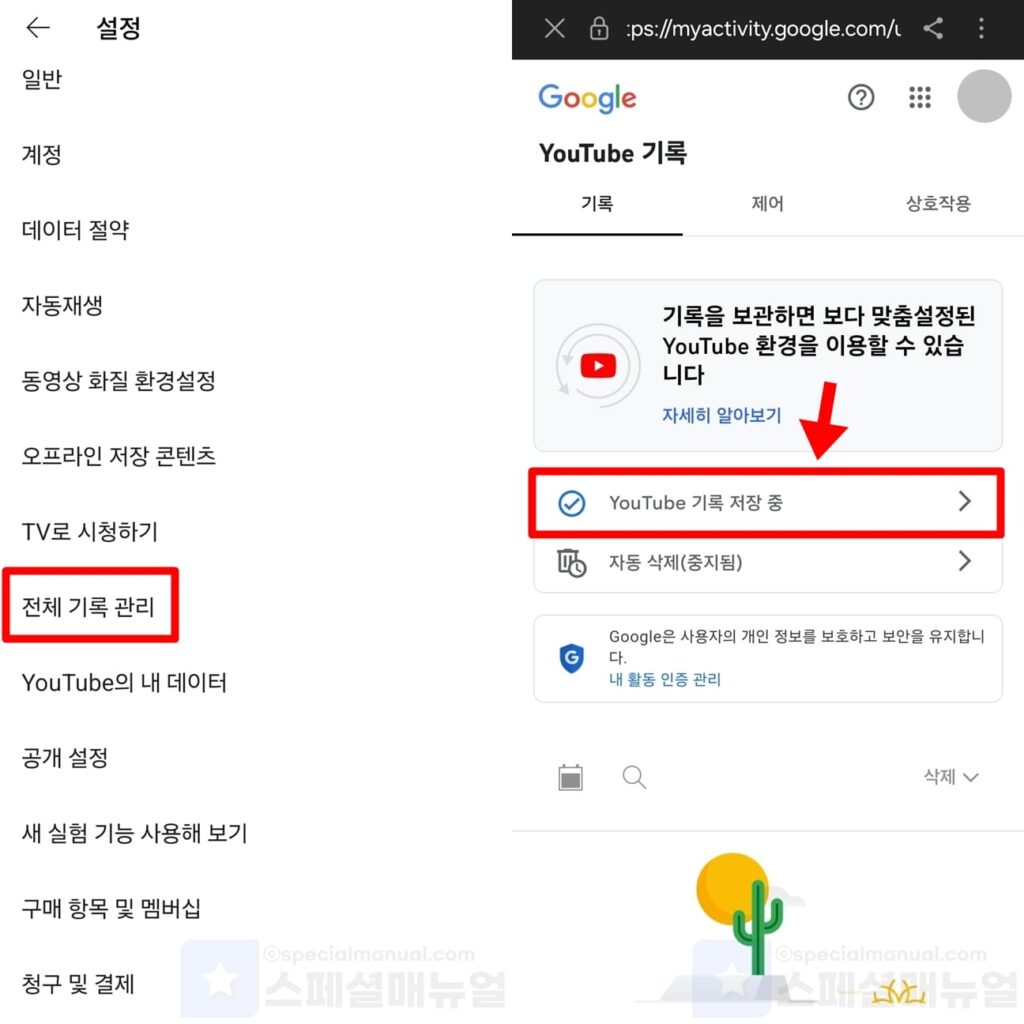
1. 유튜브 앱에서 프로필 > 설정을 누릅니다.
2. 전체 기록 관리를 클릭합니다.
3. YouTube 기록 저장 중을 누릅니다.
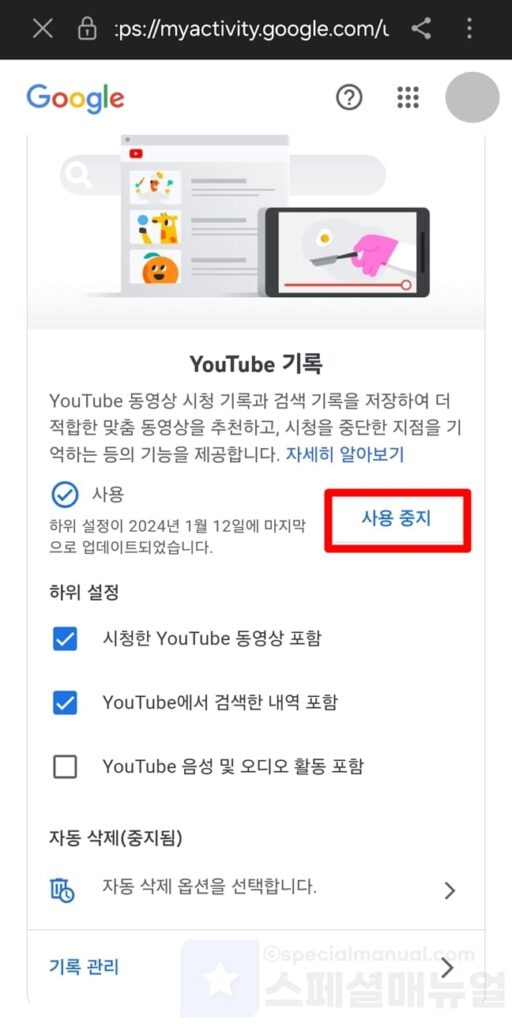
4. 사용 중지를 클릭합니다.
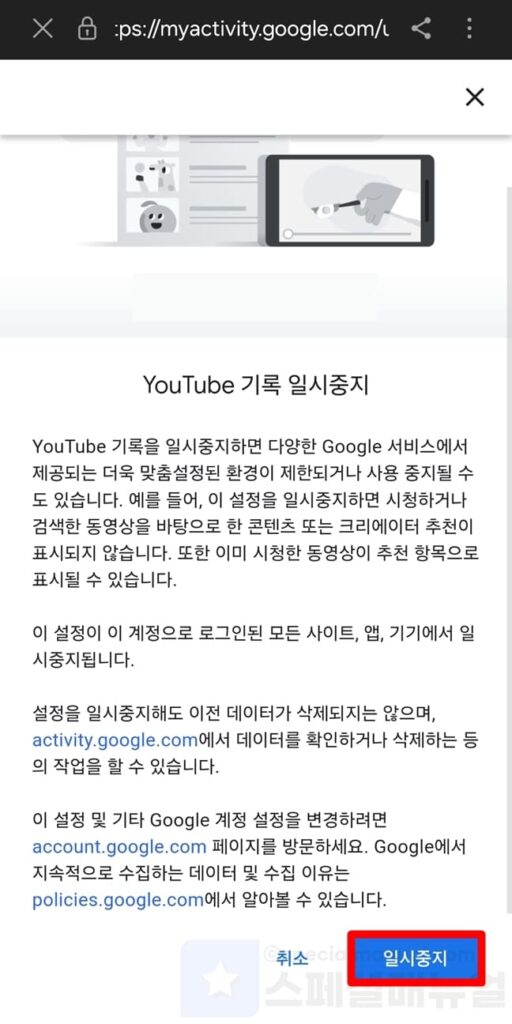
5. 일시중지를 누릅니다.
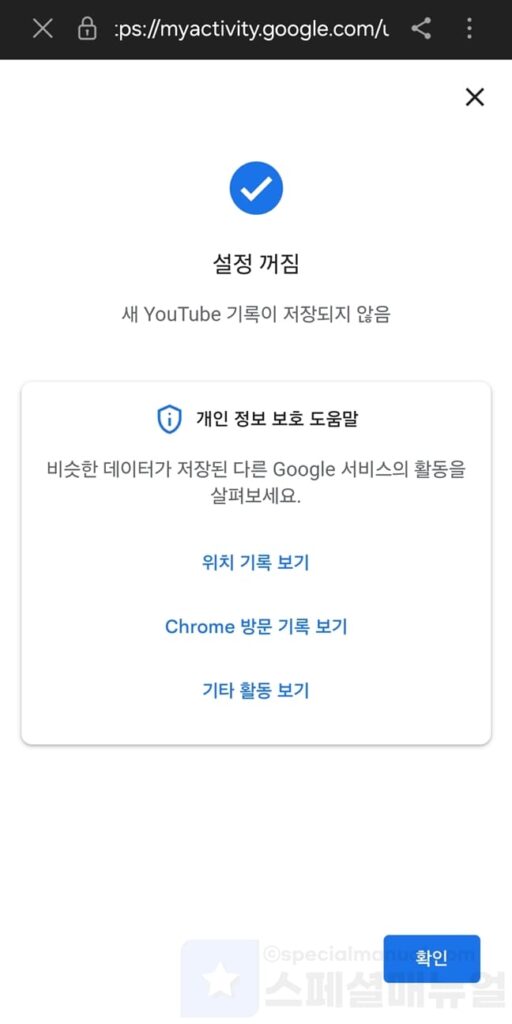
6. 유튜브 알고리즘 끄기 성공입니다.
글을 마치며
여기까지 스페셜 매뉴얼에서는 유튜브 알고리즘 초기화 및 차단 끄기 방법 4가지를 소개드렸습니다. 개인적으로도 유튜브를 사용하면서 대략 한달마다 관심 주제가 바뀌는 것 같은데요. 어느날에는 동물 관련 동영상을 보다가 갑자기 게임 동영상을 보는 등 취향이 고정되어 있지 않기 때문입니다. 그만큼 현재 내가 전혀 관심있지 않은 주제가 추천 동영상으로 자주 나오신다면 이번 본문에 안내드린 유튜브 알고리즘 초기화를 해주시며 더 편리하게 유튜브를 사용하실 수 있을 것입니다. 여러분들께 많은 도움이 되셨길 바라면서 글을 마칩니다. 감사합니다.
